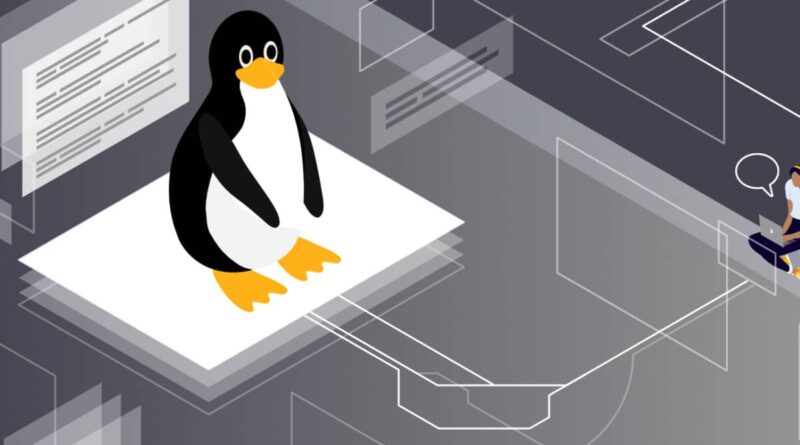Najważniejsze komendy Linux do egzaminu – szybka ściąga
Linux to jeden z najpopularniejszych systemów operacyjnych w świecie IT, szczególnie ceniony w serwerach, administracji systemowej oraz środowiskach programistycznych. Dla osób przygotowujących się do egzaminów i sprawdzianów w technikach z zakresu systemów operacyjnych lub administracji Linux, znajomość podstawowych komend jest kluczowa. Poniżej znajdziesz kompletną i przystępną ściągę, która pozwoli Ci szybko przypomnieć najważniejsze polecenia.
1. Nawigacja po systemie plików
Podstawowa umiejętność w Linuxie to poruszanie się po katalogach i zarządzanie plikami.
pwd– pokazuje bieżący katalog, w którym aktualnie się znajdujesz.ls– wyświetla zawartość katalogu. Przydatne opcje:ls -l– lista z detalami (rozmiar, właściciel, uprawnienia),ls -a– pokazuje również ukryte pliki,ls -lh– wyświetla rozmiary plików w czytelnej formie.
cd [ścieżka]– zmiana katalogu. Przykład:cd /home/user/Dokumenty.mkdir [nazwa_katalogu]– tworzy nowy katalog.rmdir [nazwa_katalogu]– usuwa pusty katalog.
2. Zarządzanie plikami i katalogami
Tworzenie, kopiowanie i usuwanie plików to codzienna czynność w Linuxie.
touch [nazwa_pliku]– tworzy nowy, pusty plik.cp [źródło] [cel]– kopiuje plik lub katalog. Opcja-rkopiuje katalogi rekurencyjnie.mv [źródło] [cel]– przenosi lub zmienia nazwę pliku/katalogu.rm [plik]– usuwa plik. Opcja-rusuwa katalogi wraz z zawartością.cat [plik]– wyświetla zawartość pliku w terminalu.less [plik]– pozwala przewijać zawartość pliku w dół i w górę.
3. Uprawnienia i właściciele
W Linuxie bezpieczeństwo plików opiera się na systemie uprawnień i właścicieli.
chmod [uprawnienia] [plik]– zmiana uprawnień pliku.- Przykład:
chmod 755 skrypt.sh– właściciel ma pełne prawa, grupa i inni mogą czytać i wykonywać.
- Przykład:
chown [właściciel]:[grupa] [plik]– zmiana właściciela i grupy pliku.ls -l– pokazuje szczegółowe informacje o plikach, w tym uprawnienia i właściciela.
4. Praca z procesami
Monitorowanie i kontrolowanie procesów jest kluczowe w administracji systemem.
ps– wyświetla aktywne procesy w systemie. Opcjaauxpokazuje wszystkie procesy użytkowników.top– dynamiczny podgląd procesów i zużycia zasobów systemu.kill [PID]– zabija proces o podanym ID.killall [nazwa_procesu]– zabija wszystkie procesy o danej nazwie.
5. Zarządzanie pakietami
W zależności od dystrybucji Linuxa, pakiety instalujemy różnymi poleceniami:
- Debian/Ubuntu:
apt update– aktualizacja listy pakietów,apt upgrade– aktualizacja pakietów,apt install [pakiet]– instalacja pakietu,apt remove [pakiet]– usunięcie pakietu.
- CentOS/Fedora:
yum install [pakiet]lubdnf install [pakiet].
6. Operacje na dyskach i systemie plików
Znajomość narzędzi do sprawdzania stanu dysków jest istotna na egzaminie.
df -h– pokazuje dostępne miejsce na dyskach w formacie czytelnym dla człowieka.du -sh [katalog]– pokazuje rozmiar katalogu.mount-podłącza system plików lub urządzenie,umount [punkt_montowania]-odłącza system plików.
7. Podstawy sieci
Komendy sieciowe są często testowane na egzaminach z Linuxa.
ifconfig-pokazuje konfigurację interfejsów sieciowych (częściejip addr).ping [adres]– sprawdza, czy host jest osiągalny.netstat -tuln– pokazuje aktywne połączenia i porty nasłuchujące.ssh [user]@[host]– połączenie zdalne z innym komputerem.
8. Inne przydatne polecenia
history– pokazuje historię wpisanych komend.man [komenda]– wyświetla podręcznik użytkownika dla danej komendy.echo [tekst]– wyświetla tekst w terminalu.grep [wzorzec] [plik]– wyszukuje wzorzec w pliku.find [ścieżka] -name [nazwa_pliku]– wyszukiwanie plików.tar -czvf archiwum.tar.gz [plik/katalog]– tworzy archiwum w formacie tar.gz.tar -xzvf archiwum.tar.gz– rozpakowuje archiwum tar.gz.
9. Szybkie skróty klawiaturowe
Znajomość skrótów terminalowych zwiększa efektywność pracy:
Ctrl + C– przerwanie działającego procesu.Ctrl + Z– zawieszenie procesu i przesłanie go do tła.Ctrl + L– czyszczenie terminala (jakclear).Tab– autouzupełnianie nazw plików i komend.
Ta ściąga obejmuje najważniejsze komendy Linux, które przydadzą się zarówno na egzaminie, jak i w codziennej pracy z systemem. Najlepiej uczyć się ich w praktyce – otwierając terminal i wykonując polecenia samodzielnie. Dzięki temu nie tylko je zapamiętasz, ale też zrozumiesz, jak działają w realnym środowisku.